Trình điều khiển phần mềm là một phần của phần mềm cung cấp giao diện. Kiểm soát hoặc quản lý một giao diện cấp thấp hơn cụ thể. Cung cấp phương tiện cho phép phần mềm giao tiếp với phần cứng cụ thể hoặc dịch vụ cấp thấp. Nếu trình điều khiển dành cho điều khiển phần cứng, nó được gọi là trình điều khiển thiết bị.
Trình điều khiển thiết bị cho phép sistema operativo của máy tính hoặc các chương trình khác để truy cập các chức năng phần cứng mà không cần biết chi tiết chính xác của phần cứng được sử dụng. Trình điều khiển hoạt động như một người phiên dịch giữa thiết bị và sistema operativo ai sử dụng thiết bị.
Tại sao bạn cần một trình điều khiển?
Lợi ích lớn nhất của việc sử dụng trình điều khiển là nó cho phép các lập trình viên viết mã cấp cao cho dù người dùng sẽ làm việc với thiết bị nào. Ví dụ: mã cấp cao để làm việc với cổng nối tiếp có thể là “nhận dữ liệu” hoặc “gửi dữ liệu”. Một sistema operativo Windows có thể đọc và ghi vào bất kỳ ổ đĩa flash nào vì trình điều khiển có thể dịch mã sang ngôn ngữ mà ổ đĩa flash có thể hiểu được.
Có hàng trăm thiết bị ngoại vi có thể được kết nối với máy tính. Tất cả đều sử dụng bộ điều khiển cho phép tương tác liền mạch. Một số ứng dụng trình điều khiển thiết bị cho giao diện bao gồm máy in, card âm thanh, cáp mạng, bộ điều hợp video, thiết bị lưu trữ bên ngoài như ổ cứng và đĩa mềm, máy quét hình ảnh, máy ảnh kỹ thuật số, v.v.
Gói cài đặt Microsoft Windows 10 đi kèm với tất cả các trình điều khiển cơ bản cần thiết để sử dụng máy tính của bạn. Tuy nhiên, trình điều khiển có thể không hoạt động bình thường và bạn có thể không còn thực hiện được một số thao tác, chẳng hạn như sử dụng máy in. Đôi khi một thao tác “vô hiệu hóa” và “bật” trình điều khiển đơn giản có thể giải quyết vấn đề, vì vậy tất cả người dùng máy tính ít nhất nên biết cách truy cập trình điều khiển trên máy tính của họ. Với mục đích của bài viết này, chúng tôi sẽ tập trung vào Windows 10.
Cách định vị trình điều khiển máy tính với Windows 10
Các phương pháp truy cập trình điều khiển tương tự nhau đối với tất cả các phiên bản của Windows, chỉ với một vài biến thể. Để truy cập trình điều khiển của bạn trong Windows 10, hãy làm theo các bước dưới đây.
Bước đầu tiên
Bước đầu tiên là đăng nhập Windows cài đặt. Bạn có thể truy cập cài đặt bằng cách nhấp vào biểu tượng Windows ở ngoài cùng bên trái của thanh tác vụ. Nếu nó không ở đó, bạn cũng có thể truy cập cài đặt bằng cách chạm vào Windows. Thao tác này sẽ mở menu Windows. Sau đó nhấp vào biểu tượng tìm kiếm (kính lúp). Trong thanh tìm kiếm, nhập “cài đặt”. Windows sẽ hiển thị cấu hình trong kết quả tìm kiếm. Nhấp vào nó để mở trang chủ cài đặt.
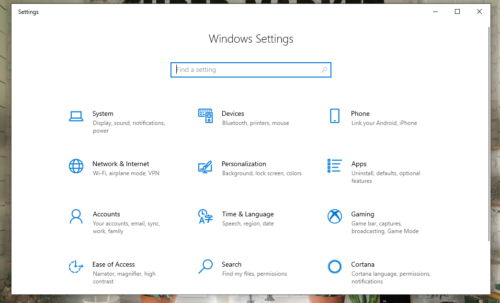
Bước thứ hai
Trên trang chủ thiết lập, ở đầu trang, có một thanh tìm kiếm. Nhấp vào thanh tìm kiếm và nhập “Control Panel”. Windows sẽ tự động tìm kiếm và hiển thị Bảng điều khiển trong kết quả tìm kiếm. Nhấp vào nó để mở bảng điều khiển. Trang chủ bảng điều khiển sẽ mở ra.
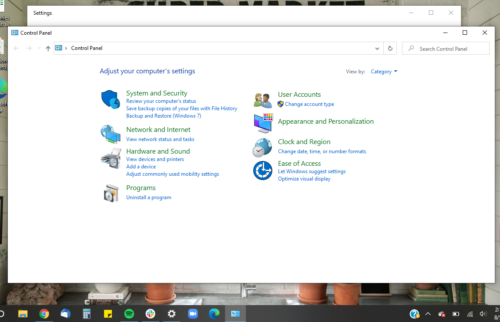
giai đoạn ba
Trên trang chủ của bảng điều khiển, nhấp vào “Phần cứng và Âm thanh”. Nó được hiển thị ở giữa bên trái của trang. Phần cứng và âm thanh sẽ mở trên các thiết bị khác nhau được kết nối với máy tính.
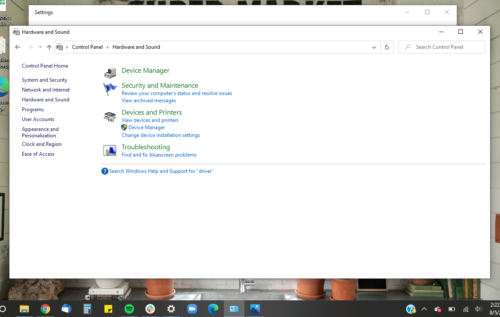
Bước bốn
Bước tiếp theo là đi tới “Trình quản lý thiết bị”. Trình quản lý Thiết bị nằm ở góc trên bên trái của trang. Bấm để mở. Nếu bạn không đăng nhập với tư cách quản trị viên, bạn sẽ không thể thực hiện các thay đổi trong Trình quản lý thiết bị. Bạn chỉ có thể nhìn thấy chúng.
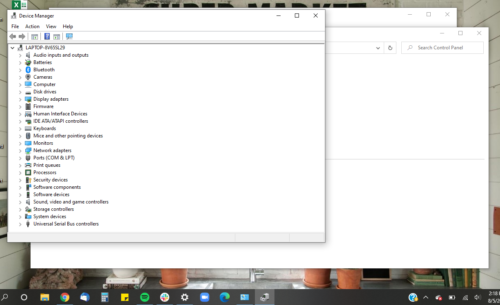
bước năm
Trình quản lý Thiết bị sẽ mở ra để xem danh sách các trình điều khiển được cài đặt trên máy tính của bạn. Trình điều khiển được tìm thấy trong các danh mục khác nhau. Để mở một danh mục, hãy nhấp vào mũi tên bên cạnh danh mục.
Nếu bạn đã đăng nhập với tư cách quản trị viên, bạn có thể tắt trình điều khiển bằng cách nhấp chuột phải vào trình điều khiển đó và nhấp vào tắt ở đầu cửa sổ. Bạn cũng có thể kích hoạt nó bằng cách nhấp vào trình điều khiển và chọn kích hoạt ở đầu cửa sổ. Nếu bạn không có quyền truy cập của quản trị viên và bạn nghi ngờ trình điều khiển của mình không hoạt động bình thường, chúng tôi khuyên bạn nên liên hệ với bộ phận hỗ trợ CNTT để được trợ giúp. Họ có thể sửa chữa máy tính của bạn đúng cách cho bạn.
Kết thúc
Nếu bạn đã làm theo các bước ở trên, bạn đã có thể tiếp cận trình điều khiển của mình ngay bây giờ. Tuy nhiên, hãy nhớ rằng tài xế không phải là nơi lãng phí thời gian của bạn. Nếu bạn vô tình xóa một trình điều khiển, điều đó có nghĩa là máy tính không thể thực hiện chức năng mà trình điều khiển đã được chỉ định. Ví dụ: nếu bạn xóa trình điều khiển loa, loa máy tính của bạn sẽ không hoạt động nữa. Vì vậy, hãy cẩn thận khi truy cập trình điều khiển và đảm bảo những gì bạn đang làm.
